Riched20.dll 누락: 수정하거나 다시 다운로드하는 방법
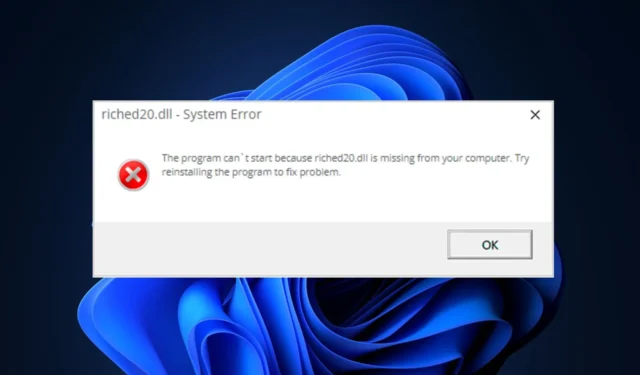
일련의 응용 프로그램과 게임은 Riched20.dll 파일을 사용합니다. 이러한 응용 프로그램을 실행하려고 시도하는 동안 사용자는 riched20.dll이 누락되었다고 보고했습니다.
PC에 riched20.dll이 없는 경우 이 문서는 오류를 해결하는 빠른 방법을 보여줍니다.
riched20.dll이 무엇인가요?
Riched20.dll은 Microsoft에서 개발한 Dynamic Link Library 파일입니다. Twitter.dll과 같은 타사 DLL과 달리 riched20.dll은 Windows에서 사용되는 일련의 지침과 절차가 포함된 시스템 파일입니다.
이 파일은 중요한 Windows 기능을 담당합니다. 따라서 Windows 11에서 파일이 누락된 경우 파일을 사용하는 응용 프로그램에 몇 가지 오류가 발생할 수 있습니다.
누락된 riched20.dll의 원인은 무엇입니까?
riched20.dll 파일은 일반적으로 다음에 의해 발생합니다.
- 손상된 시스템 파일 – OS에 손상된 시스템 파일이 있는 경우 찾을 수 없는 riched20.dll과 같은 오류가 발생할 수 있습니다.
- 바이러스 및 맬웨어 – 바이러스에 감염된 PC는 비정상적으로 작동하는 경향이 있습니다. 감염되면 PC가 DLL 파일을 삭제하고 riched20.dll 오류를 유발할 수 있습니다.
- 손상된 레지스트리 – Windows 레지스트리에는 PC가 제대로 작동하는 데 도움이 되는 특정 지침이 포함되어 있습니다. 손상된 레지스트리 항목이 있는 경우 DLL 오류가 누락될 수 있습니다.
누락된 riched20.dll을 수정하려면 어떻게 해야 합니까?
1. DLL 복구 도구 적용
riched20.dll과 같은 Windows 기반 DLL 파일은 중요한 Windows 구성 요소이므로 DLL 복구 도구를 사용하여 100% 해결할 수 있습니다.
그러나 Fortect와 같은 전용 DLL 수정 도구를 사용하여 누락된 DLL 파일을 복구할 수 있습니다. 타사 DLL 및 운영 체제로 인한 비호환성 문제를 해결합니다.
또한 사용하기 쉽고 고급 지식이나 전문 기술 경험이 필요하지 않습니다. 사용자는 검사를 시작하기만 하면 도구가 누락된 파일을 찾아서 복구합니다.
2. 마이크로소프트 오피스 재설치
- 키를 눌러 시작 메뉴 를Windows 열고 제어판을 입력한 다음 키를 누릅니다 .Enter
- 제어판 창에서 프로그램 및 기능을 클릭합니다.
- 다음 창에서 Microsoft Office를 선택하고 제거 버튼을 클릭합니다.
- 화면의 지시에 따라 제거를 완료하십시오.
- 공식 웹 사이트를 방문하여 Microsoft Office를 다운로드하고 다시 설치하십시오.
riched20.dll 누락 오류는 일반적으로 Microsoft Office 응용 프로그램 과 관련이 있습니다 . 앱을 다시 설치하면 손상된 앱 파일과 데이터를 삭제하고 앱을 기본 상태로 복원하는 데 도움이 될 수 있습니다.
3. 바이러스 검사
- 키를 누르고 WindowsWindows 보안을 입력한 다음 키를 누릅니다 Enter.
- 그런 다음 바이러스 및 위협 방지를 클릭 하고 현재 위협 옵션에서 검사 옵션을 클릭합니다.
- 그런 다음 전체 검사를 선택 하고 지금 검사 버튼을 클릭하여 바이러스 검사를 시작합니다.
- 스캔이 완료될 때까지 기다렸다가 PC를 다시 시작하고 오류가 수정되었는지 확인하십시오.
4. 윈도우 업데이트
- Windows키 +를 눌러 설정I 앱을 엽니다 .
- 그런 다음 Windows 업데이트 탭을 클릭하고 업데이트 확인을 클릭하여 사용 가능한 업데이트가 있는지 확인합니다.
- 업데이트가 있는 경우 다운로드 및 설치를 클릭하여 Windows OS를 업데이트하십시오.
- 설치할 업데이트가 없을 때까지 이 단계를 반복합니다.
5. SFC 스캔 실행
- Windows 검색 표시줄 에 명령 프롬프트를 입력하고 앱을 마우스 오른쪽 버튼으로 클릭한 다음 관리자 권한으로 실행을 선택합니다.
- 사용자 계정 컨트롤 프롬프트에서 예 를 클릭합니다 .
- 팝업 창에서 다음 명령을 입력합니다.
SFC /scannow - 스캔이 완료될 때까지 기다렸다가 PC를 다시 시작하십시오.
SFC 스캔 실행은 Windows 오류를 해결하는 가장 효율적인 방법 중 하나입니다. SFC 스캔이 작동하지 않으면 riched20.dll 누락 오류를 수정할 수 없습니다.
그게 다야. 누락된 DLL 오류를 수정하는 것은 간단합니다. 이 가이드에 나열된 수정 사항을 구현하여 누락된 riched20.dll 문제를 성공적으로 해결하셨기를 바랍니다.


답글 남기기